* Această postare face parte din Viața iPhoneBuletinul informativ Sfatul zilei. Inscrie-te. *
Convertirea unei pagini web în PDF este foarte ușor de făcut. După ce ați convertit conținutul HTML în PDF și l-ați salvat în aplicația Cărți, puteți imprima, trimite prin e-mail sau chiar AirDrop fișierul. Să începem să învățăm cum să salvați o pagină ca PDF pe iPhone, astfel încât să vă puteți referi la ea oricând aveți nevoie.
Legate de: Cum să faceți știri disponibile pentru citire offline
De ce vă va plăcea acest sfat
- Creați un PDF fără anunțuri, care poate fi citit oriunde, chiar și offline!
- Imprimați cu ușurință articole web salvate ca PDF-uri fără reclame.
Cum să convertiți pagina web în PDF pe iPhone
Pentru a afla mai multe despre aplicația Cărți și despre salvarea conținutului, vă recomandăm să vă înscrieți gratuit Stirea Zilei. Pentru a salva o pagină Safari ca PDF, urmați acești pași:
- Deschide Aplicația Safari.
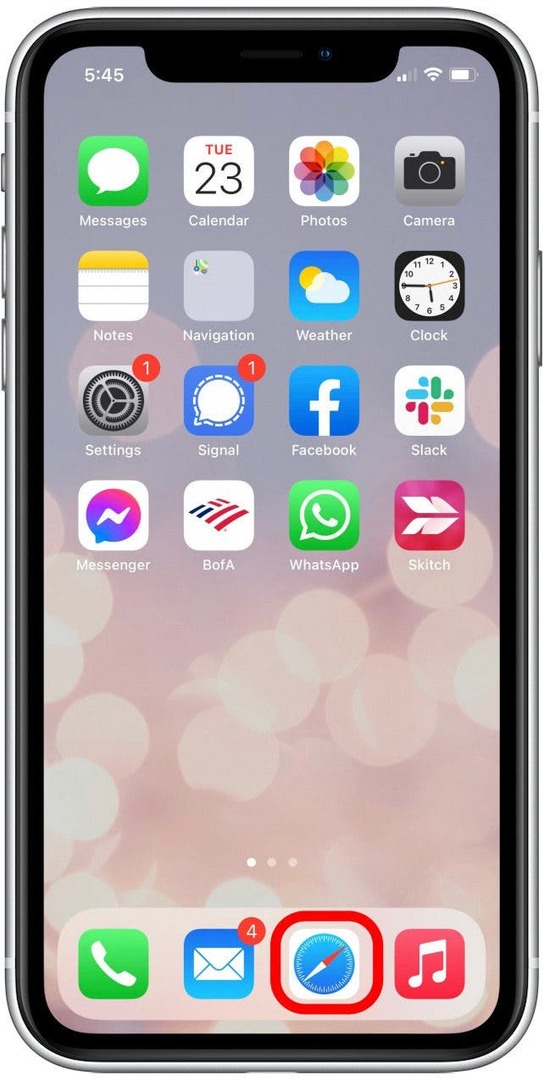
- Navigați la o pagină web pe care doriți să o salvați.
- Apasă pe Pictograma AA.

- Selectați Arată Reader.

- Apasă pe Pictograma de distribuire în partea de jos a ecranului dvs.

- Derulați prin opțiunile de partajare și selectați Pictograma cărților. (În versiunile mai vechi de iOS, această opțiune va fi etichetată Salvați PDF în cărți.)

- Dacă nu vedeți această opțiune, atingeți Mai mult și derulați prin aplicațiile disponibile până când găsiți Cărți, apoi atingeți-o.
- Dacă tot nu vedeți această opțiune, conținutul particular pe care încercați să îl partajați nu poate fi salvat ca PDF.
- Odată ce ați selectat Aplicația Cărți, fișierul va fi pregătit, iar aplicația Cărți va deschide noul PDF.
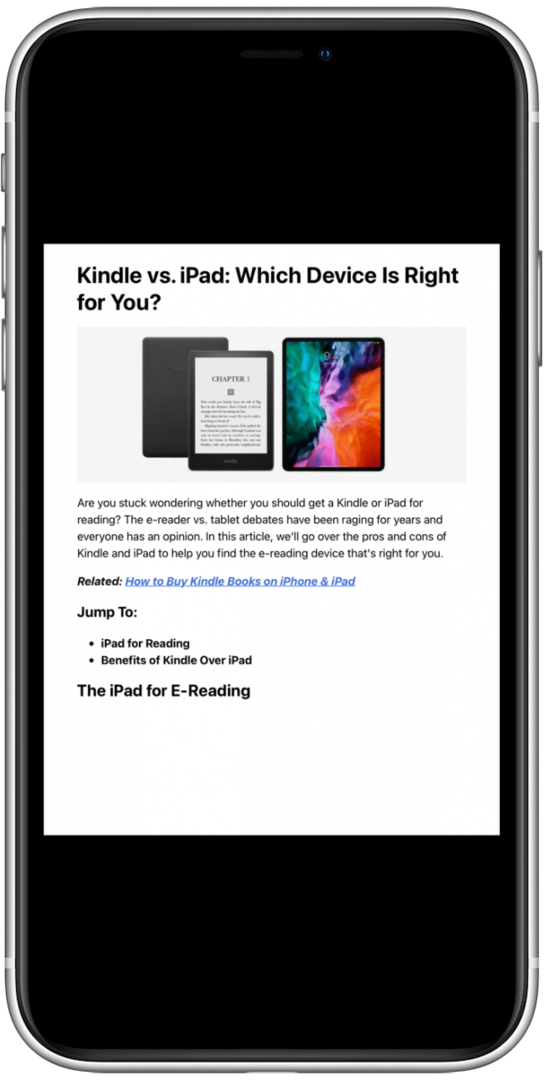
Si asta e! Uneori, documentul va dura câteva minute pentru a termina formatarea și este în regulă. După ce ați terminat, puteți utiliza aplicația Cărți pentru a partaja, AirDrop, e-mail sau chiar pentru a imprima noul document PDF.